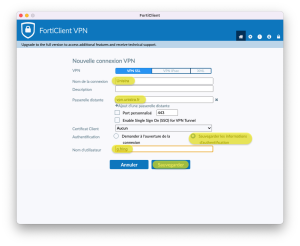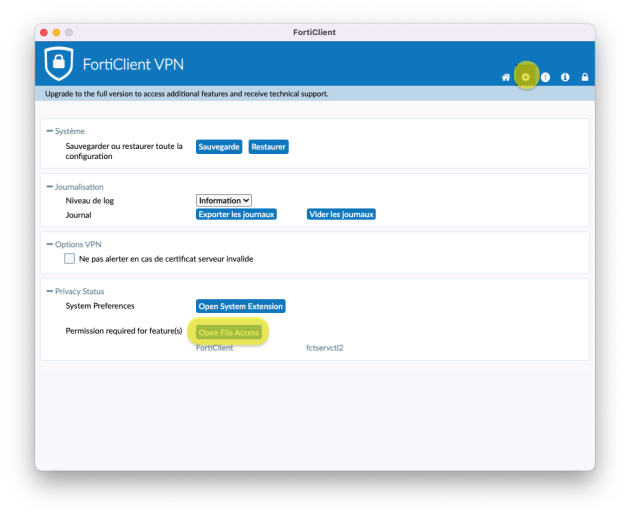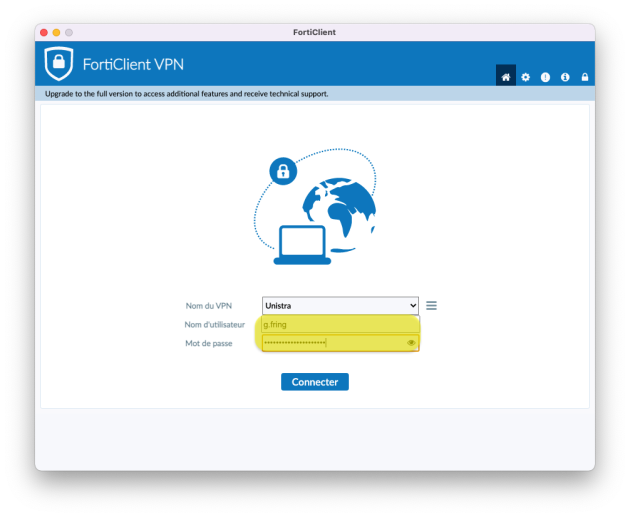Configuration pour MacOS Apple
Procédure1. Télécharger et installer le client⚓
Si votre poste est géré par la Direction du numérique, cette étape n'est pas nécessaire, le programme est déjà installé. Vous pouvez passer à l'étape 2 « Configurer votre client Fortinet Unistra »
Attention
Système d'exploitation compatible: macOS 10.15 (Catalina), 11.x (Big Sur), 12.x (Monterey)
Sur votre navigateur internet, rendez-vous sur https://vpn.unistra.fr .
Attention
Attention : Le navigateur Chrome n'est pas compatible avec cette procédure. Vous pouvez utiliser Firefox, Edge, Safari ou autres.
Authentifiez-vous avec votre compte Unistra.
Truc & astuce
Vous pouvez retrouver votre compte unistra sur https://quisuisje.unistra.fr
Vous arrivez sur le portail Fortinet Unistra, il vous permettra de télécharger le fichier d'installation du client.
Choisissez votre système d'exploitation parmi la liste (iOS, Android, Windows, Mac) dans le menu
Download Forticlient.Depuis votre répertoire Téléchargement, ouvrez FortiClientVPNSetup.dmg
Cliquez sur
Install.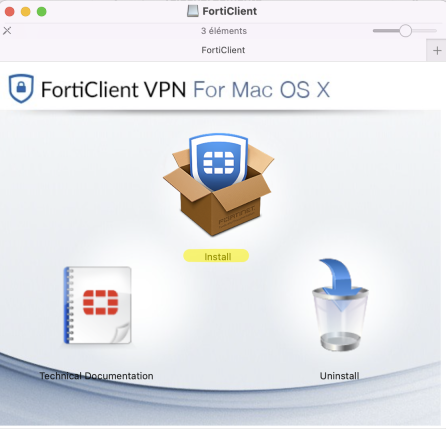
Cliquez sur
Continuer.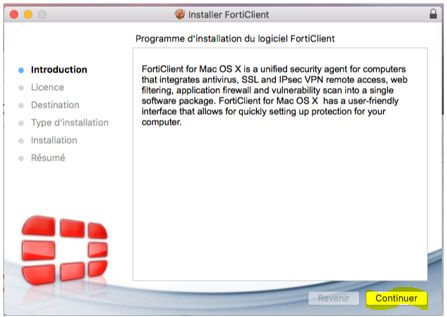
Cliquez sur
Continuer.
Cliquez sur
Agree(Accepter).
Cliquez sur
Installer.
Cette opération nécessite une "élévation de privilège" :
- Saisissez votre mot de passe, puis
- Cliquez sur
Installer le logiciel.
Patienter durant l'installation.

Cliquez sur
Autoriser.
Le client VPN Fortinet est installé.

Procédure2. Configurer votre client Fortinet Unistra⚓
Cliquer en haut à droite sur l'icône VPN FortiClient.
Cliquer sur Open FortiClient Console

Cochez la case de licence puis
I Accept(J'accepte).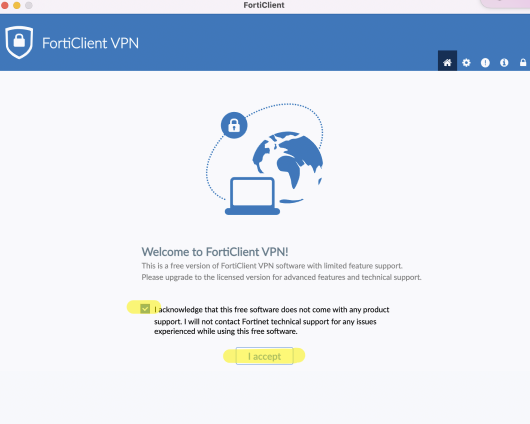
Cliquer sur
Configurer le VPN.Renseignez les informations de connexion.
Cliquez sur
Sauvegarder.Cliquer sur l'icone représentant un rouage en haut à droite.
Cliquez sur
Confidentialité.Cette opération nécessite une "élévation de privilège" :
Sélectionner dans le menu de gauche Accès complet au disque.
Vérifier dans l'onglet Général qu'un message n'apparait pas indiquant que Fortitray est bloqué.
Si c'est le cas, vous devez l'autoriser en cliquant sur le bouton prévu à cet effet.
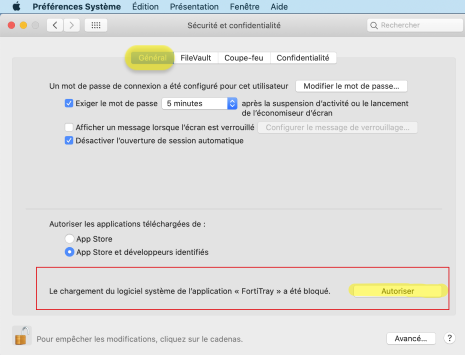
Revenez sur l'application Fortinet.
La configuration est terminée.
Vous pouvez maintenant utiliser votre VPN Unistra.